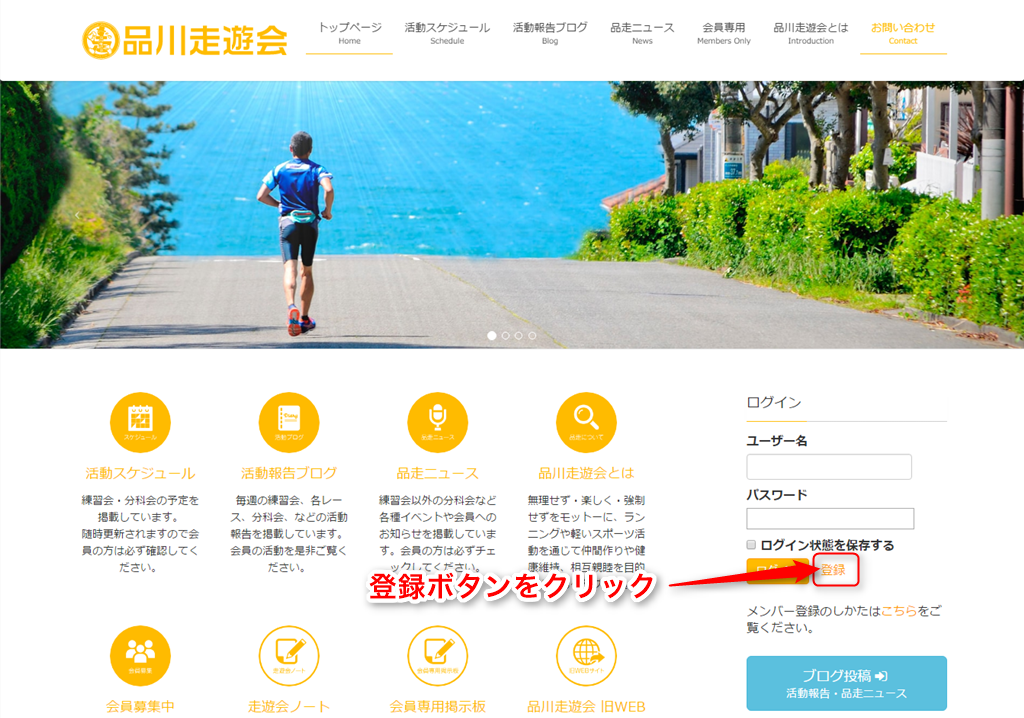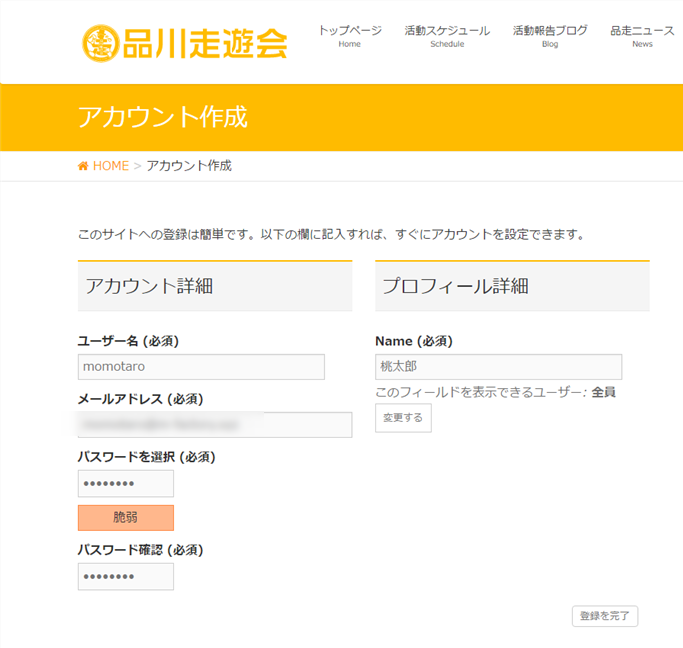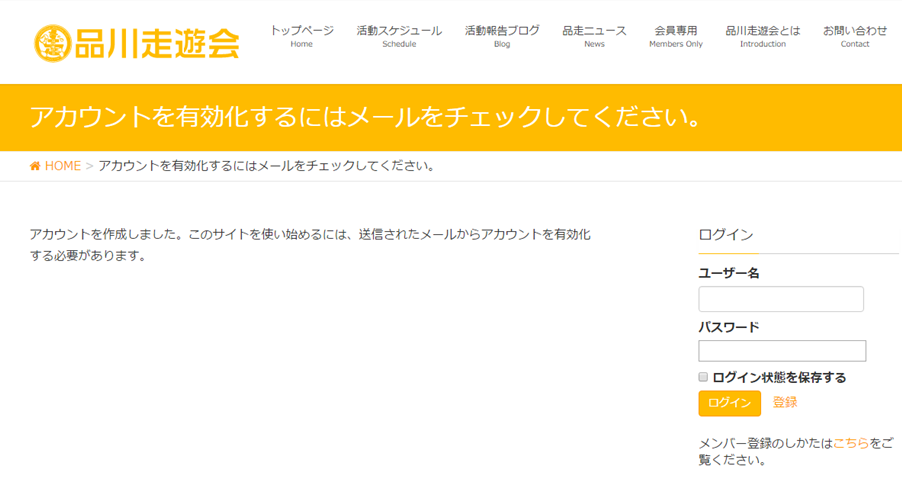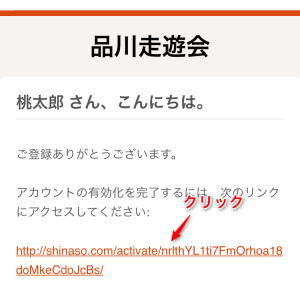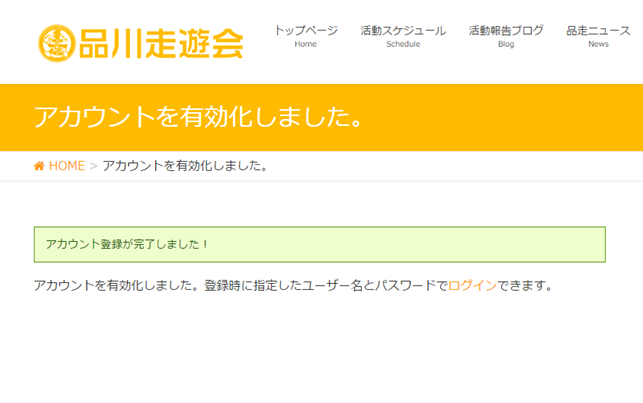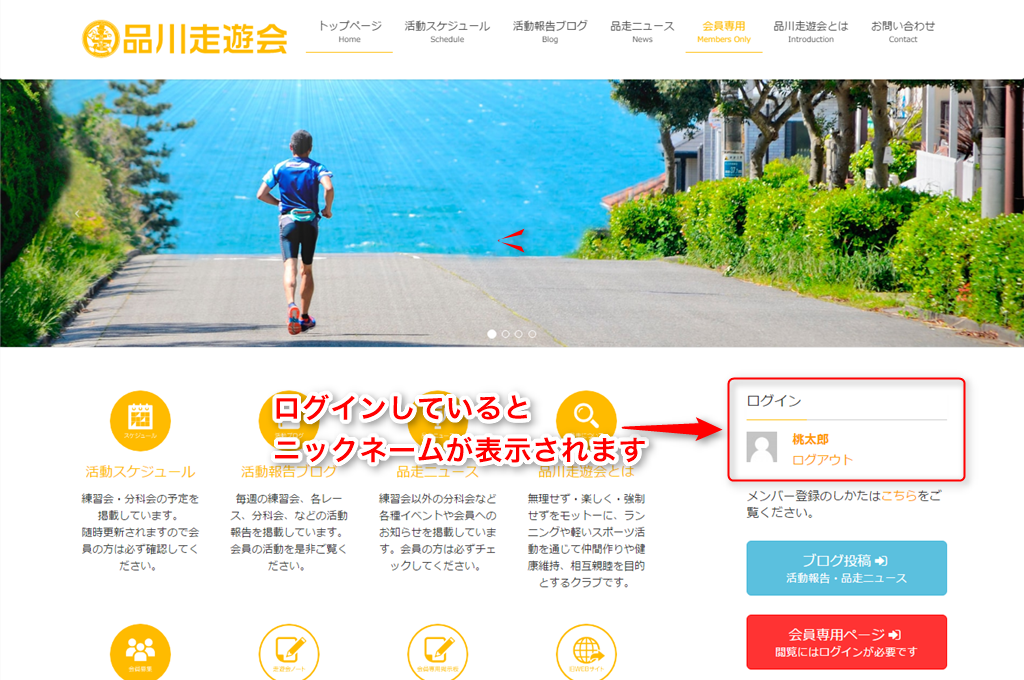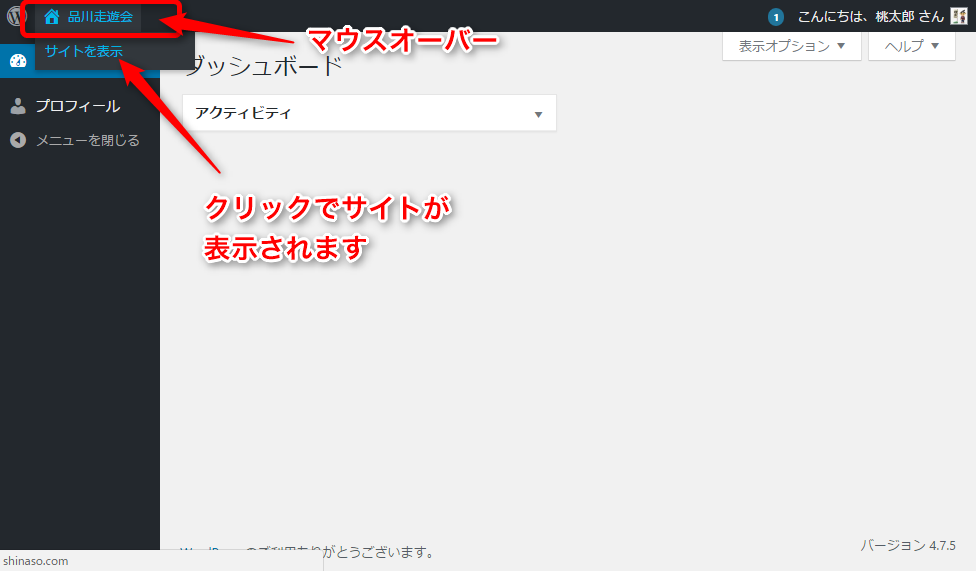メンバー登録のしかた
※スパム登録が多いため、2020年10月現在、個人での新規メンバー登録は中止しております。
ブログ記事やスケジュールを掲載したい方はメンバー登録を承ります。
こちらのフォームまでご連絡ください。
下記内容が必要となります。希望IDは「ご意見・ご要望」欄にご記入ください。
- メールアドレス
- 希望ID(半角英数字)
簡単に「メンバー登録」ができるようになりました。
「会員専用ページ」の閲覧や「品走コミュニティ」への参加には「メンバー登録」が必要です。
今まで面倒だったアカウント発行が、メンバー登録をすれば数回のステップだけで簡単に「ユーザー名」と「パスワード」が発行されるようになりました。ぜひ「メンバー登録」してください。
品走会員でまだ「ユーザー名」と「パスワード」を取得していない方はこちらのページから「メンバー登録」をしてください。
ただし、メンバー登録だけでは「活動報告ブログ」「品走ニュース」への記事投稿ができません。
品走会員の方が新規でメンバー登録された場合は、「活動報告ブログ」「品走ニュース」への記事投稿ができるように事務局側で対応させていただきます。
すでにアカウント済の方へ
すでに「ユーザー名」と「パスワード」を取得している方は「メンバー登録」はされていますので必要ありません。「ユーザー名」と「パスワード」を取得している方でニックネームやパスワードを変更される方は自分のアカウントでログインしてからプロフィールページから編集ができます。安全面のためにも各自でパスワード変更をされることをおすすめします。プロフィールページへの遷移はこのページの一番下の⑧プロフィール編集を参考にしてください。
このページの目次
①登録ボタンをクリック
トップページのサイドバーにある「登録」ボタンをクリックします。
②アカウントを作成します
下記画像を参考にアカウントを作成していきます。
ユーザー名以外は後から再編集可能です。
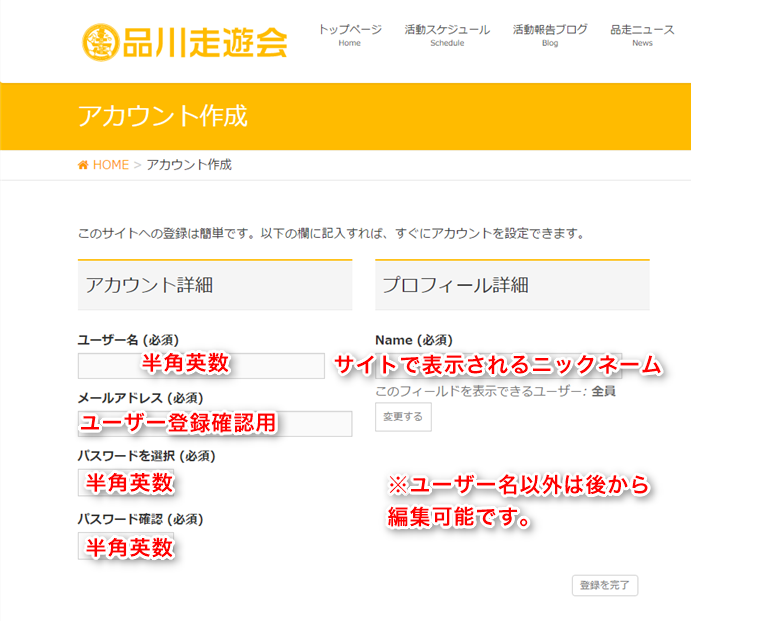
通常はサイトでは「ニックネーム」表示されますが「品走コミュニティ」のプロフィールページに「@」の後にユーザー名が表示されます。
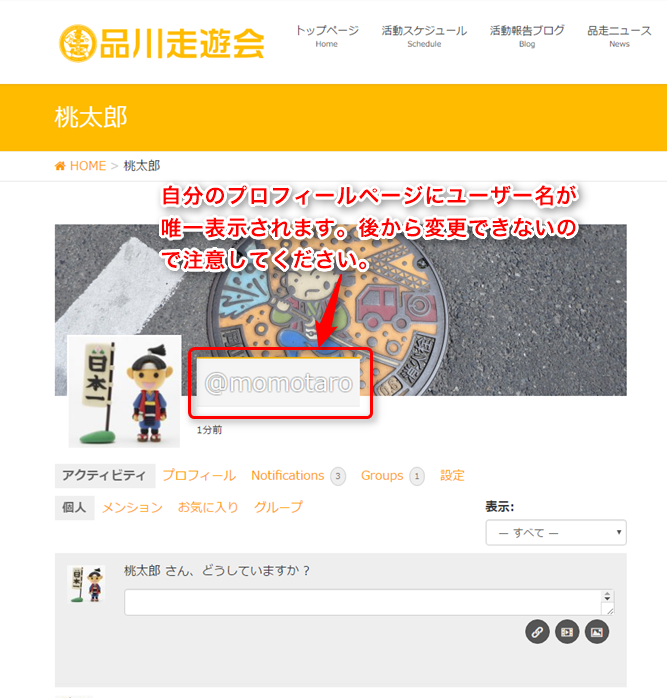
ニックネーム(Name)以外はすべて「半角英数」で入力です。
間違いのないように入力してください。
間違いななければ「登録完了」を押してください。
③アカウント作成確認
アカウントが作成され、アカウントを有効化するメールが送られます。
④メールの確認
アカウント有効化のメールを確認し、有効化ページのURLをクリックします。
【2018.11.25追記】
登録メールがGメールの場合、有効化返信メールが「迷惑メール」フォルダに入っている場合がありますので、返信メールが届かない場合は、「迷惑メール」フォルダを確認してみてください。
⑤アカウントの有効化
有効化ページのURLをクリックすると、下記のページが出てくればアカウントは有効になります。
ログインボタンをクリックしてログインしてみましょう。
⑥ログインの確認
ログインが出来ていれば「ニックネーム」が表示されます。
⑦ダッシュボート画面からサイトを表示させる
下記の画面(ダッシュボード画面)が出てきたときは、左上の「品川走遊会」にマウスを乗せれば下に「サイトを表示」が出ます。それをクリックしてください。品走サイトが表示されます。
⑧プロフィール編集
ダッシュボード画面右上の自分のニックネームにマウスオーバーすると、プロフィール編集からニックネームやパスワードの変更ができます。すでにアカウントを取得されている方は、安全面のためにも各自でパスワード変更をされることをおすすめします。
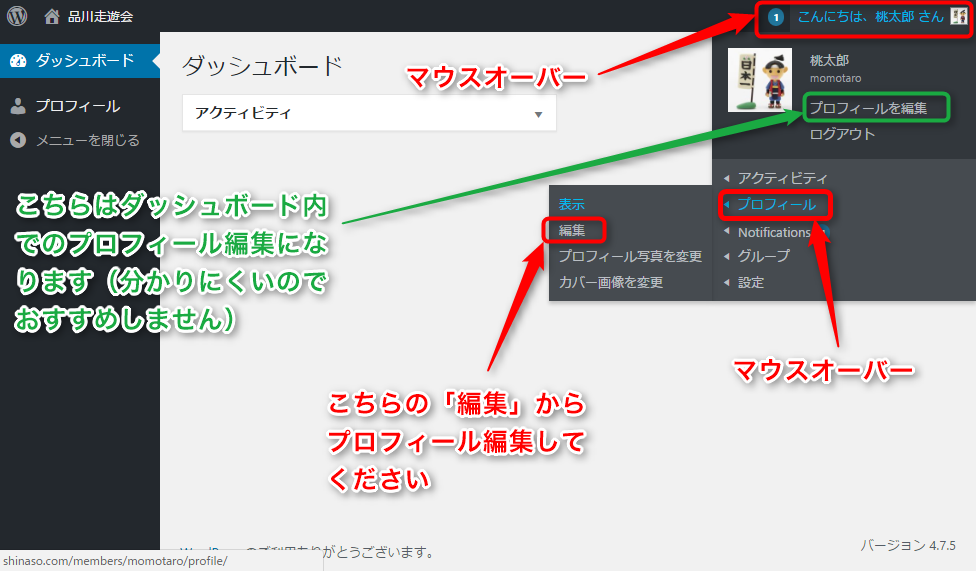
以上で説明は終わりです。